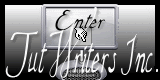|
Wir fangen an
1. Öffne das Bild: ''fond_la_colline_bleue'' In Rasterebene umwandeln=Raster 1
2. Materiaaleigenschaften; Vordergrundfarbe auf :
#5b6f87 Hintergrundfarbe auf schwarz
3. Erstellen Sie ein Vordergrund-Hintergrund Farbverlauf (Nova) mit diesen Einstellungen
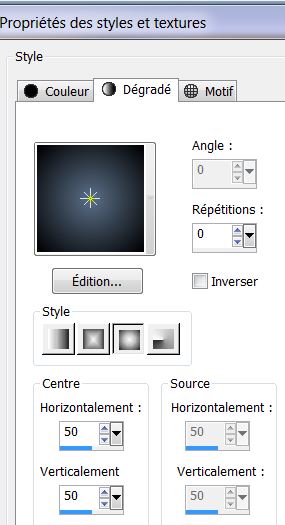
4. Ebenen- Neue Rasterebene /Aktivieren Sie Ihr Farbverlaufswerkzeug und füllen Sie die Ebene mit dem Farbverlauf
5. Ebenen- Neue Maskenebene aus Bild und wähle Maske :
''aditascreations_59.jpg''
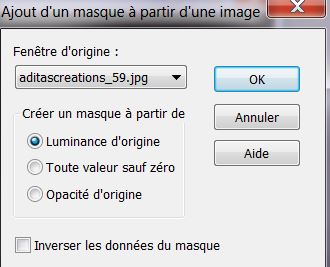
6. Ebenen- Zusammenfassen- Gruppe zusammenfassen
7. Öffne die Tube ''AABibichescenery390'' Bearbeiten- Kopieren- Bearbeiten- Als neue Ebene einfügen
8. Bild- Vertikal spiegeln
9. Objektauswahlwerkzeug (K)-Schiebe die Tube wie im Screen zu sehen (720 pixels)
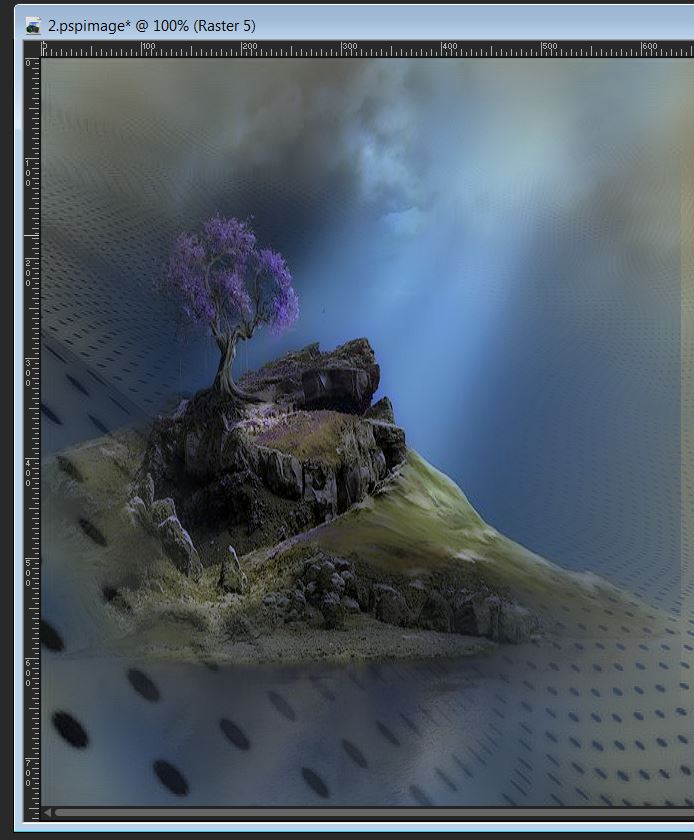
10.Auswahlwerkzeug-Benutzerdefinierte Auswahl mit diesen Einstellungen
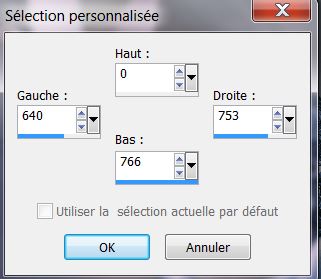
11. Anpassen-Bildschärfe verringern- Gaußscher Weichzeichner: Bereich: 22
12. Auswahl- Auswahl aufheben
13. Öffne die Tube ''image_paysage_100'' Bearbeiten- Kopieren- Bearbeiten- Als neue Ebene einfügen. Schiebe sie an ihren Platz
14. Ebenen- Anordnen-Nach unten verschieben.Ebenenpalette: stelle den Mischmodus auf "Helligkeit- Vorversion"
15. Aktivieren Sie die unterste Ebene der Ebenenpalette =Raster 1/ Ebenen- Neue Rasterebene
16. Auswahl- Auswahl laden/speichern - Auswahl laden aus Datei und wähle Auswahl: ''colline_bleue_1''
17. Eigenschaften Vordergrund: VG-Farbe und HG-Farbe bleiben gleich (#5b6f87 und schwarz) - Erstellen Sie ein Vordergrund-Hintergrund Farbverlauf (Linear) mit diesen Einstellungen
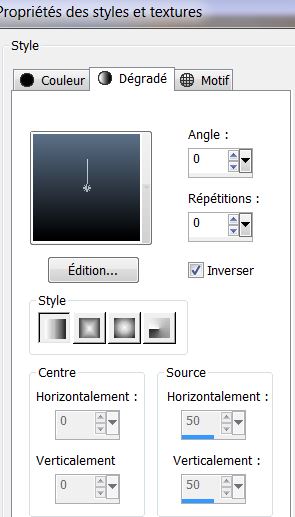
18.
Aktivieren Sie Ihr Farbverlaufswerkzeug und füllen Sie die Auswahl mit dem Farbverlauf
Effekte- 3D Effekte- Schlagschatten: 10/10/50/5 schwarz
19. Auswahl- Auswahl aufheben
20. Aktivieren Sie die oberste Ebene der Ebenenpalette
21. Öffne die Tube ''image_cercles'' Bearbeiten- Kopieren- Bearbeiten- Als neue Ebene einfügen
22. Effekte - Plugins Mura's
Meister – perspective Tilling mit diesen Einstellungen
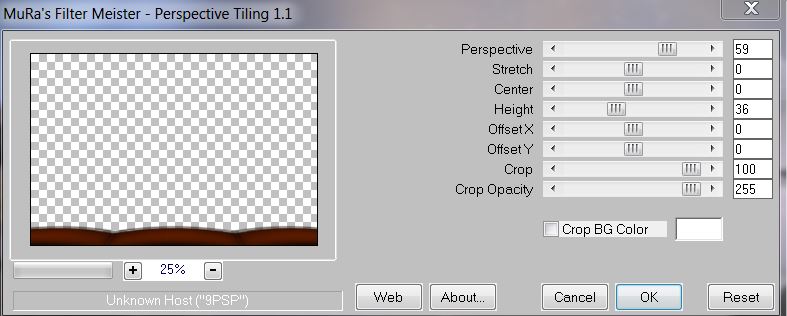
23. Ebenen- Anordnen- Nach unten verschieben. Wiederholen Sie den Vorgang wie im Screen zu sehen
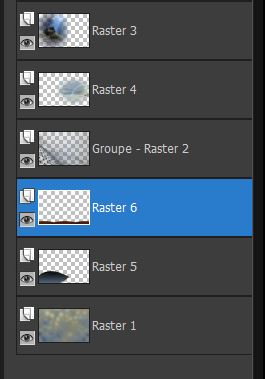
* Reduzieren Sie die Deckkraft in der Ebenenpalette auf: 69%
24. Aktivieren Sie die oberste Ebene der Ebenenpalette
25. Ebenen- Neue Rasterebene/Aktivieren Sie Ihr Farbverlaufswerkzeug und füllen Sie die Ebene mit schwarz
26. Effekte- Lichteffekte- Nova mit diesen Einstellungen-Farbe: #fefedc
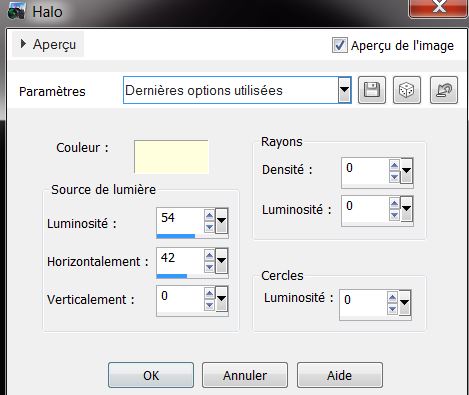
27. Effekte-Plugins Ulead
Effetc - particle -
Klicken Sie auf Nuage /mit diesen Einstellungen (Screen links)
/Klick auf LOAD
Wähle Clouds3 ok und ok (Screen rechts )
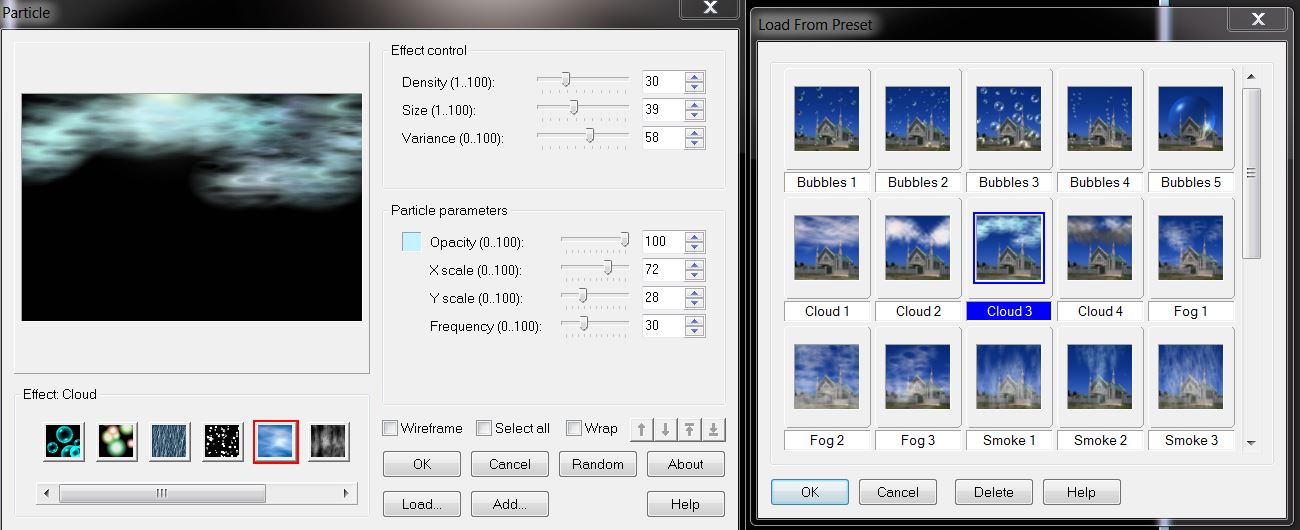
28. Effekte- Plugins Transparency -Eliminate Black (Achtung: Dieses Filter funktioniert wahrscheinlich nicht mehr im PSP 14, 15 (Importieren Sie den Filter Unlimited .Bitte probieren Sie es zuerst)
29. Ebenenpalette: stelle den Mischmodus auf Hartes Licht ".Reduziere die Deckfähigkeit der Ebene auf: 69 %
30. Wiederhole: Effekte- Lichteffekte- Nova mit diesen Einstellungen-Farbe: #fefedc
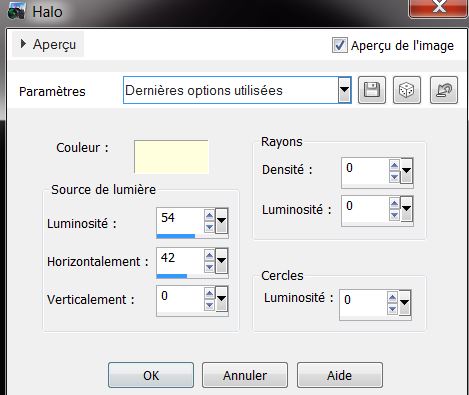
31. Vordergrundfarbe und Hintergrundfarbe bleiben gleich. Erstellen Sie ein Vordergrund-Hintergrund Farbverlauf (Strahlenförmig) mit diesen Einstellungen (VG-Farbe #5b6f87 HG-Farbe auf schwarz )
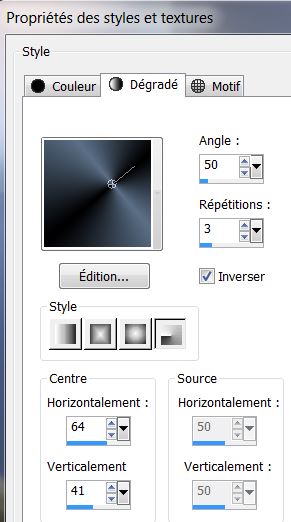
32. Ebenen- Neue Rasterebene. Auswahl- Auswahl laden/speichern - Auswahl laden aus Datei und wähle Auswahl:
''colline_bleue_2'' /Ändern Sie die Deckfähigkeit Ihren Farbfüllungswerkzeug auf 78 % Füllen Sie die Auswahl mit dem Farbverlauf

33. Auswahl- Auswahl aufheben
34. Anpassen-Bildschärfe verringern- Gaußscher Weichzeichner: Bereich: 25
35. Reduziere die Deckfähigkeit der Ebene auf: 73%
36. Ebenen- Neue Rasterebene /Eigenschaften Vordergrund: VG-Farbe auf #ffffff
37. Auswahl- Auswahl laden/speichern - Auswahl laden aus Datei und wähle Auswahl: ''colline_bleue_3 '' Aktivieren Sie Ihr Farbverlaufswerkzeug und füllen Sie die Auswahl mit weiß
38. Auswahl- Auswahl aufheben
39. Anpassen -Bildschärfe verringern-Strahlenförmige Unschärfe mit diesen Einstellungen
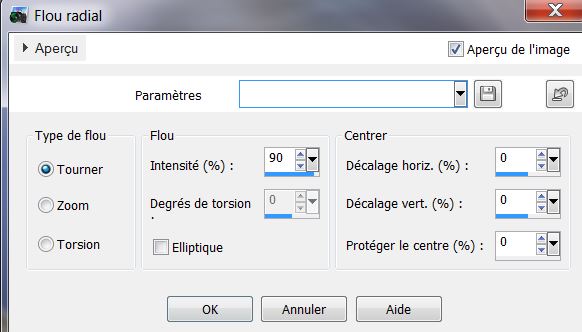
40. Effekte- Kanteneffekte- Stark nachzeignen
41. Ebenenpalette: stelle den Mischmodus auf "Überzug "
42. Effekte- Plugins
EyeCandy 5 -Impact perspective shadow -Tab- Settings- User Settings nimm die Voreinstellung- Preset ''colline_bleue_persp''
43. Öffne die Tube ''masque 01_bea2013'' aktiviere Raster 1 der Tube
44. Bild- Verikal spiegeln Bearbeiten- Kopieren- Bearbeiten- Als neue Ebene einfügen
45. Anpassen-Farbton und Sättigung-Kolorieren
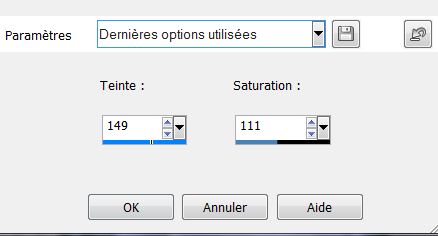
46. Verschiebe die Tube wie im Screen zu sehen. Ebenenpalette: stelle den Mischmodus auf "Überzug"

47. Öffne die Tube''0904bea_2013'' aktiviere Raster 02 der Tube /Bild- Vertikal spiegeln/
Bearbeiten- Kopieren- Bearbeiten- Als neue Ebene einfügen
48. Anpassen-Farbton und Sättigung-Kolorieren-Einstellungen bleiben gleich
Verschiebe die Tube an ihren Platz
49. Öffne die Tube''yoka_bloemen_bleue2007'' aktiviere Raster 2 der Tube/ Bearbeiten- Kopieren- Bearbeiten- Als neue Ebene einfügen
50. Verschiebe die Tube nach rechts /Ebenen- Anordnen-Nach unten verschieben- Aktivieren Sie die oberste Ebene der Ebenenpalette
51. Öffne die Tube''Yoka-DUI080213'' Bearbeiten- Kopieren- Bearbeiten- Als neue Ebene einfügen und verschiebe die Tube an die richtige Stelle
52. Öffne die Tube'' lune '' Bearbeiten- Kopieren- Bearbeiten- Als neue Ebene einfügen und verschiebe die Tube an die richtige Stelle
53.Alles am richtige Platz? - Ebenen- Einbinden-Sichtbare zusammenfassen
54. Bearbeiten- Kopieren !!!!!!!
55. Effekte- Plugins AAA
Frame – Foto frame (Haken bei Negative )
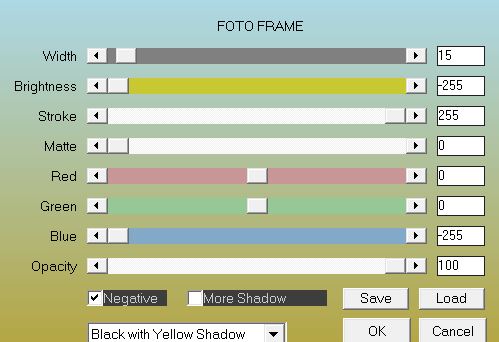
56. Bild- Größe ändern mit 85 %/ Größe aller Ebenen anpassen Haken raus
57. Drücke mit dem Zauberstab in das transparente Teil
58. Bearbeiten- In eine Auswahl einfügen.
(noch im Speicher)
59. Anpassen-Bildschärfe verringern- Gaußscher Weichzeichner: Bereich: 32
60. Effekte -Textureffekte-Textur wähle ''008_glass''mit diesen Einstellungen ( Ist im Ordner )
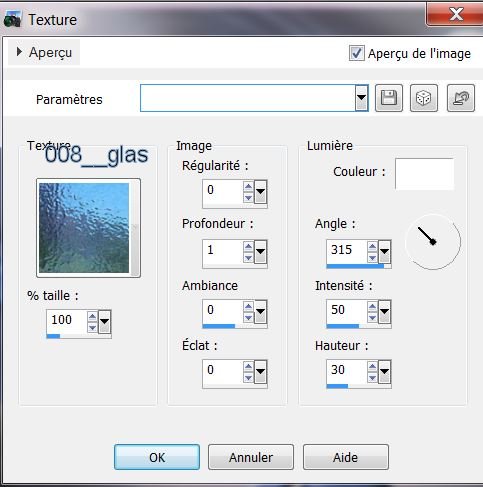
61.
Halte die Auswahl
62. Eigenschaften Vordergrund: VG-Farbe auf #99b8d6 -
63. Aktivieren Sie Ihr Pinselwerkzeug und wählen Sie Pinsel ''tpDust'' Größe auf 500 /Mischmode Normal /Stemple wie im Screen zu sehen
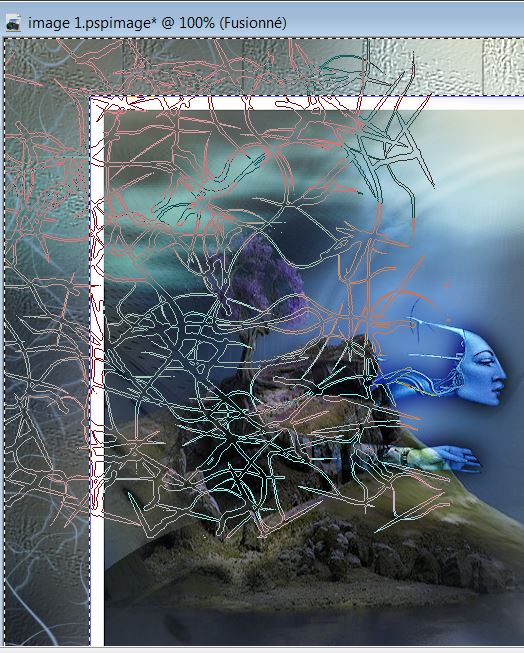
64. Ebenen-Neue Rasterebene .Stemple links/rechts/oben und unten (Stemple nur in den ausgewählten Teil wie im Screen zu sehen)
65. Auswahl- Auswahl aufheben
66. Öffne die Tube Tekst: Bearbeiten- Kopieren- Bearbeiten-Als neue Ebenen einfügen
67. Ebenen- Einbinden- Alle zusammenfassen /Bild-Größe ändern 985 pixels Breite
Ich hoffe Sie hatten Spaß mit dieser Lektion
Geschrieben am 7/07/2013

|




 Übersetzungen
Übersetzungen